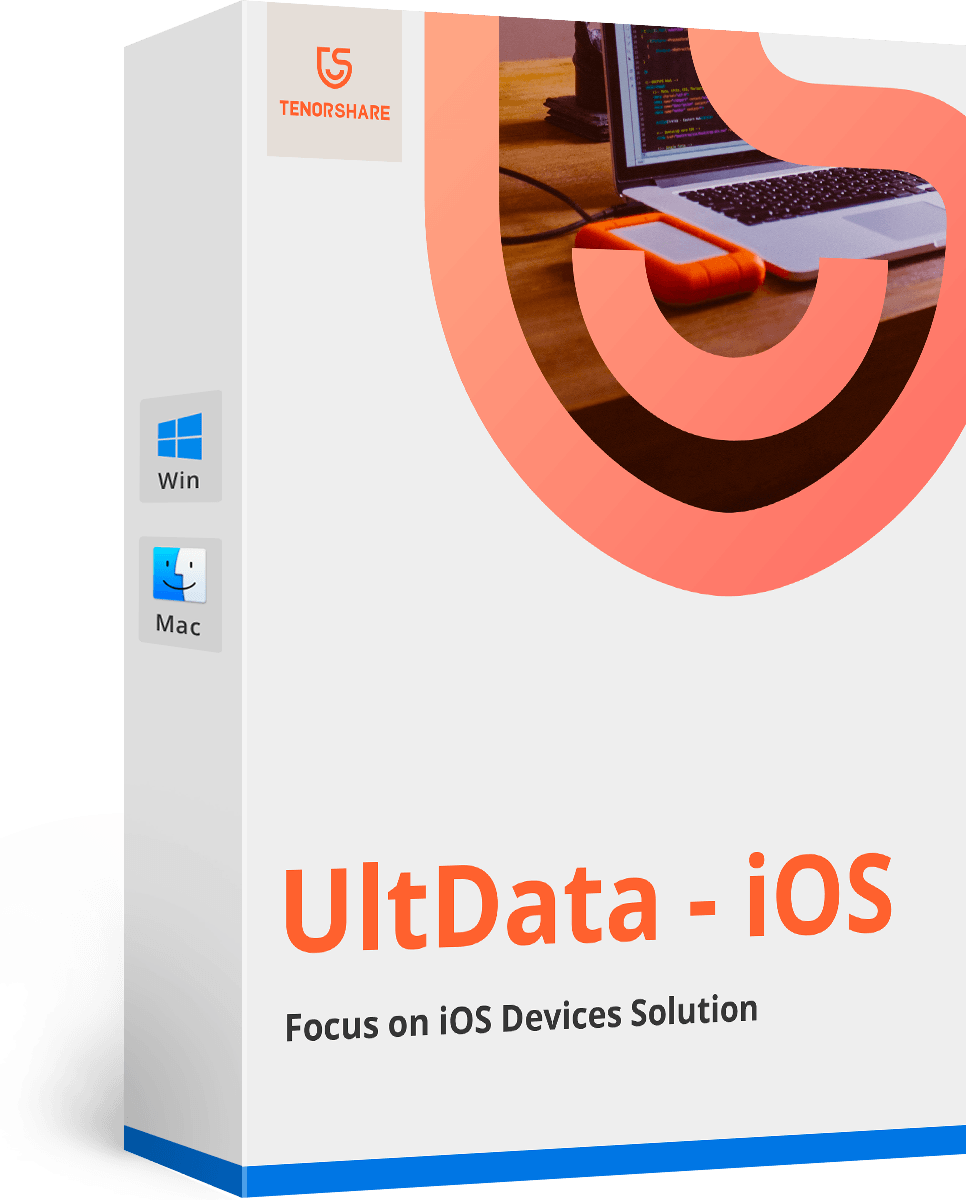फेसबुक मैसेंजर पर संग्रहीत संदेश कैसे देखें
हम सभी जानते हैं कि फेसबुक क्या है। फेसबुक सबसे प्रसिद्ध सोशल मीडिया है जिसने अपने प्रत्येक उपयोगकर्ता के जीवन पर एक बड़ा प्रभाव डाला है। हर दिन, हमारे जीवन की शुरुआत हमारे फेसबुक संदेशों और सूचनाओं की जाँच से होती है। बाहर और अकेले। हर कोई अपने फेसबुक संदेशों के महत्व को जानता है। यदि आप अपने महत्वपूर्ण फेसबुक संदेश खो देते हैं और इसे पुनर्प्राप्त करने का तरीका नहीं जानते हैं? यदि आप इस लेख को पढ़ रहे हैं तो आपको इसके बारे में चिंता करने की ज़रूरत नहीं है। यह लेख आपको फेसबुक मैसेंजर पर संग्रहीत संदेशों को सबसे आसान तरीकों से देखने का तरीका सीखने का सबसे अच्छा तरीका देगा।
- भाग 1: फेसबुक मैसेंजर पर संग्रहीत संदेश कैसे प्राप्त करें
- भाग 2: डाउनलोड किए गए पुरालेख से फेसबुक पर संग्रहीत संदेश कैसे देखें
- भाग 3: फेसबुक मैसेंजर में मैसेज को कैसे आर्काइव करें
भाग 1: फेसबुक मैसेंजर पर संग्रहीत संदेश कैसे प्राप्त करें
यदि आप गलती से एक पूरे संग्रहीत किया हैएक दोस्त के साथ बातचीत, आप उस बातचीत को कभी भी वापस पा सकते हैं। संग्रह करने का अर्थ यह नहीं है कि आपने उस वार्तालाप को हटा दिया है; इसका अर्थ यह है कि, यह किसी अन्य फ़ोल्डर में रहेगा जहाँ सभी प्राचीनतम वार्तालाप रखे गए हैं। यहाँ संदेशवाहक पर संग्रहीत संदेशों को खोजने का तरीका बताया गया है -
एक कंप्यूटर पर:
1. https://www.facebook.com पर जाएं और अपने खाते में लॉगिन करें।
2. अब "संदेश" विकल्प पर क्लिक करें। आप इसे शीर्ष नीले बार और अपने प्रोफ़ाइल नाम के दाईं ओर पाएंगे।
3. अब मैसेज विंडो के निचले भाग में "See all in Messenger" पर क्लिक करें।
4. अब उस पेज के ऊपरी बाएं कोने से "सेटिंग, मदद और अधिक" बटन पर क्लिक करें।
5. अब अतीत में सभी संग्रहीत संदेशों को देखने के लिए "आर्काइव्ड थ्रेड्स" चुनें।
6. आप बस उन प्राप्तकर्ताओं में से किसी एक को एक और संदेश भेज सकते हैं जो उस पूरी बातचीत को अनआर्काइव करेगा।

मोबाइल उपकरण पर:
1. अपने iPhone पर फेसबुक मैसेंजर ऐप खोलें।
2. अब अपने मैसेंजर ऐप के सर्च बार पर, उस व्यक्ति खाते के नाम पर टाइप करें, जिसके लिए आप संदेश देखना चाहते हैं।
3. अब उस मित्र के खाते का चयन करें, जिसके संदेश आप खोज परिणामों से देखना चाहते हैं। जब आप थ्रेड खोलते हैं, तो आप उन सभी संदेशों को देखेंगे जो आपने गलती से संग्रहीत कर लिए हैं।

भाग 2: डाउनलोड किए गए पुरालेख से फेसबुक पर संग्रहीत संदेश कैसे देखें
हमारे रोजमर्रा के संदेश और बातचीत हमारेफोन हमारे लिए बहुत महत्वपूर्ण हैं। यदि आपने अपने iPhone से गलती से मैसेंजर संदेश हटा दिए हैं, तो आपके फेसबुक डेटा की एक प्रति डाउनलोड करने का एक बहुत आसान तरीका है जिसमें फोटो, वीडियो, संपर्क और अन्य व्यक्तिगत जानकारी शामिल है। यहां एक डाउनलोड किए गए संग्रह से फेसबुक मैसेंजर पर संग्रहीत संदेशों को पुनर्प्राप्त करने का तरीका बताया गया है -
1. सबसे पहले अपने ईमेल आईडी और पासवर्ड का उपयोग करके अपने फेसबुक अकाउंट पर लॉगइन करें।

2. छोटे आइकन पर क्लिक करके "सेटिंग" विकल्प पर जाएं।

3. अब “Your Facebook Information” बटन पर क्लिक करें और फिर Download Your Information सेक्शन में “View” बटन पर क्लिक करें।


4।आपको एक पेज दिखाई देगा जहाँ आप चुन सकते हैं कि आप फेसबुक से कौन सा डेटा डाउनलोड करना चाहते हैं। आप केवल संदेश चुन सकते हैं यदि आप चाहें या आप अपनी पसंद के अनुसार चुन सकते हैं। इसके अलावा आप अपने डेटा का फ़ाइल प्रकार चुन सकते हैं। अब नीले "Create File" बटन पर क्लिक करें।

5. फेसबुक आपको उस फाइल का लिंक ईमेल करेगा और आपको इसे जल्द से जल्द डाउनलोड करना होगा क्योंकि यह फाइल कुछ ही दिनों के लिए उपलब्ध होगी।

6. डाउनलोड पेज पर जाएं और अपने कंप्यूटर पर अपनी फेसबुक जानकारी डाउनलोड करने के लिए अपना फेसबुक अकाउंट पासवर्ड डालें।

7. अब आपके कंप्यूटर पर, आपके द्वारा डाउनलोड की गई फ़ाइल को अनारकली करें और आप अपने सभी संदेशों को "संदेश" फ़ोल्डर पर देख सकते हैं।
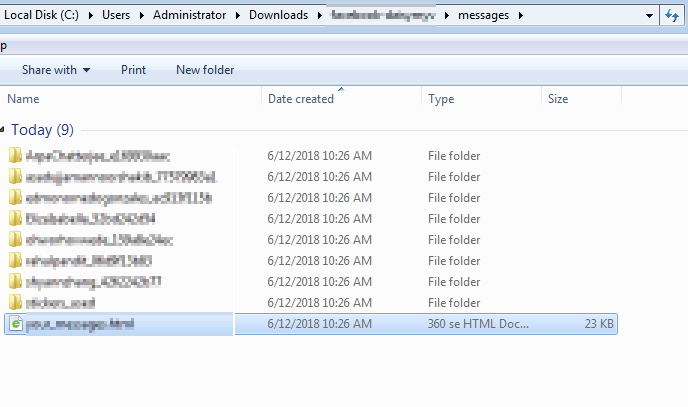
भाग 3: फेसबुक मैसेंजर में मैसेज को कैसे आर्काइव करें
अब तक आपने सीखा है कि मैसेंजर ऐप पर संग्रहीत संदेशों को कैसे देखा जाए। यहाँ फेसबुक मैसेंजर पर संदेशों को संग्रहीत करने का तरीका बताया गया है।
एक कंप्यूटर से:
1. https://www.facebook.com पर जाएं और अपने खाते में लॉगिन करें।
2. अब "संदेश" विकल्प पर क्लिक करें। आप इसे शीर्ष नीले बार और अपने प्रोफ़ाइल नाम के दाईं ओर पाएंगे।
3. अब मैसेज विंडो के निचले भाग में "See all in Messenger" पर क्लिक करें।
4. आप जिस मैसेज थ्रेड को आर्काइव करना चाहते हैं उस पर क्लिक करें और पेज के दाईं ओर से आपको उस व्यक्ति की प्रोफाइल का नाम मिल जाएगा।
5. आपको बस इतना करना है कि प्रोफाइल नाम के साथ "सेटिंग" आइकन पर क्लिक करें।
6. अब "संग्रह" बटन पर क्लिक करें और वार्तालाप को आपके संग्रहीत फ़ोल्डर में ले जाया जाएगा।

एक iPhone से:
1. अपने iPhone के मैसेंजर ऐप पर जाएं।
2. "होम" बटन पर टैप करें जो आपके डिस्प्ले के निचले बाएं कोने पर एक घर जैसा दिखता है।
3. अब विकल्पों को देखने के लिए किसी भी बातचीत पर बाईं ओर स्वाइप करें।
4. अब “More” ऑप्शन पर टैप करें।
5. "पुरालेख" पर टैप करें और वार्तालाप को संग्रहीत फ़ोल्डर में ले जाया जाएगा।
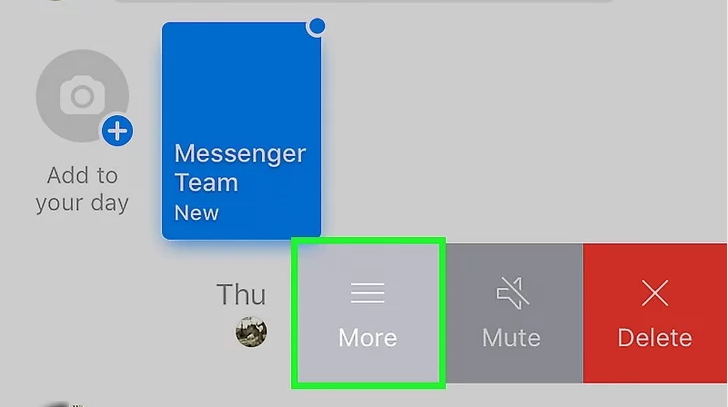
Android डिवाइस से:
1. अपने डिवाइस पर मैसेंजर ऐप खोलें।
2. सभी वार्तालाप देखने के लिए होम आइकन पर टैप करें।
3. अब उस वार्तालाप को दबाकर रखें जिसे आप संग्रह करना चाहते हैं।
4. "पुरालेख" पर टैप करें।

यदि आप सीखना चाहते हैं कि संग्रहीत कैसे देखेंफेसबुक मैसेंजर पर संदेश, यह लेख आपको सबसे अच्छा समाधान दे सकता है। आप इस लेख से कोई भी तरीका चुन सकते हैं लेकिन फेसबुक संदेशों को पुनर्प्राप्त करने के लिए सबसे अच्छा विकल्प https://www.tenorshare.com/products/iphone-data-recovery.html है। यह एक भयानक उपकरण है, जिसे Tenorshare द्वारा विकसित किया गया है ताकि आप अंततः सीख सकें कि फेसबुक पर संग्रहीत संदेश कैसे प्राप्त करें। Tenorshare https://www.tenorshare.com/iphone-data/free-iphone-data-recovery-software-download.html आपको बिना बैकअप के हटाए गए फेसबुक संदेशों को पुनर्प्राप्त करने में मदद करेगा। गारंटीकृत और प्रभावी परिणाम के लिए, दो बार सोचे बिना इस सॉफ़्टवेयर का उपयोग करें!